
Přidání efektu zvýraznění k textu v aplikaci Numbers na Macu
Chcete-li zvýraznit libovolnou vybranou část textu (jednotlivé znaky, slova nebo celé odstavce), můžete použít barevné pozadí textu.
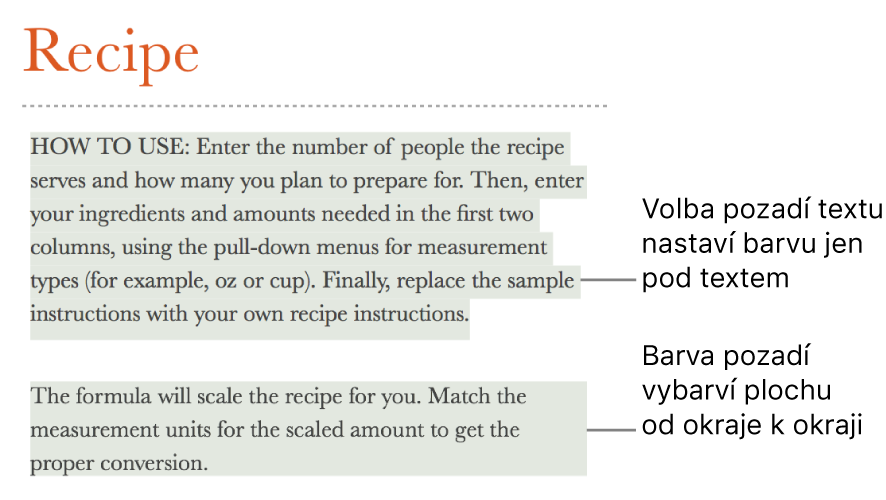
Poznámka: Text můžete zvýraznit také pro účely kontroly pomocí příkazů v nabídce Přidat nebo přidáním komentáře. Zvýraznění tohoto typu se neobjeví ve vytištěných tabulkách. Viz Přidávání a tisk komentářů v Numbers na Macu.
Přidání barvy na pozadí textu
Vyberte text, který chcete zvýraznit.
Pokud se text nachází v textovém rámečku nebo tvaru, vyberete kliknutím na rámeček nebo tvar veškerý text uvnitř.
Na bočním panelu Formát
 klikněte na kartu Text a poté na tlačítko Styl poblíž horního okraje bočního panelu.
klikněte na kartu Text a poté na tlačítko Styl poblíž horního okraje bočního panelu.V části Písmo zaškrtněte
 .
.U položky Pozadí textu klikněte na výběr barev nalevo nebo na kolo barev napravo a pak zvolte barvu.
Ve výběru barev se zobrazují barvy, které ladí s použitou šablonou. Kliknutím na kolo barev otevřete okno Barvy, kde můžete vybrat libovolnou barvu.
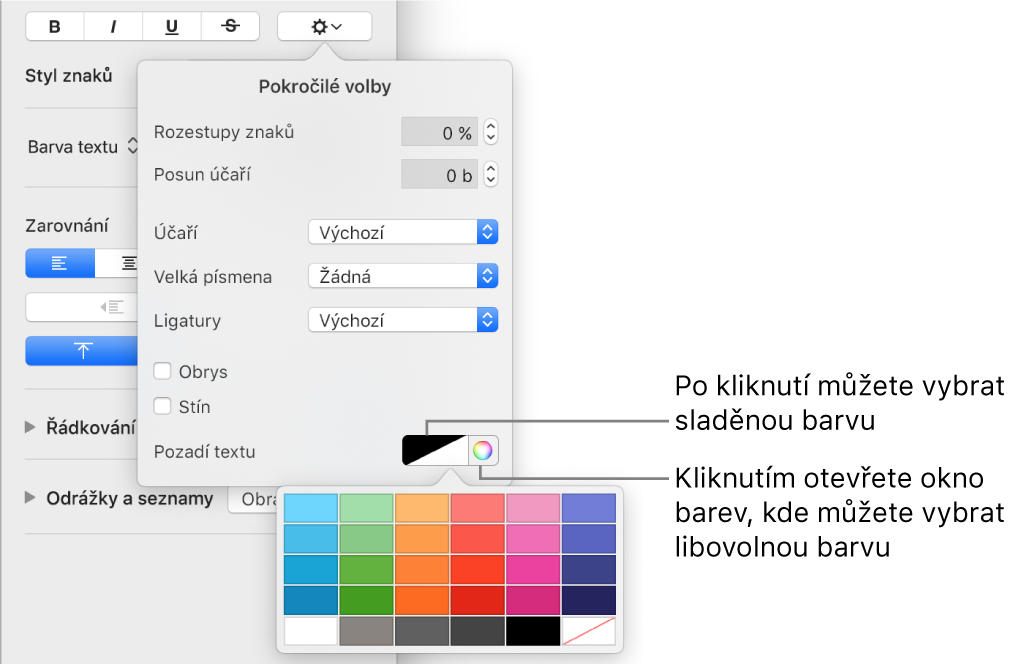
Kliknutím kamkoli na list zavřete ovládací prvky a použijete vybranou barvu.
Tip: Pokud do textu často vkládáte barevné pozadí, můžete vytvořit styl znaků, v němž je použita určitá barva pozadí textu. Poté můžete vybraný text snadno barevně zvýraznit výběrem tohoto stylu v místní nabídce Styl znaků. Pro výběr takového stylu můžete také vytvořit klávesovou zkratku.

Odstranění barvy z pozadí textu
Touto metodou můžete odstranit barevné pozadí, které se nachází jen za vybranými slovy nebo větou na řádku a nepokrývá celý odstavec v souvislém bloku.
Vyberte určitý text nebo klikněte do textu.
Pokud se otevře komentář, klikněte v něm na Smazat. Zvýraznění bylo přidáno pomocí nabídky Přidat nebo s komentářem (další informace najdete na začátku této stránky). Pokud se komentář neotevře, pokračujte následujícími kroky.
Na bočním panelu Formát
 klikněte na kartu Text a poté na tlačítko Styl poblíž horního okraje bočního panelu.
klikněte na kartu Text a poté na tlačítko Styl poblíž horního okraje bočního panelu.V části Písmo zaškrtněte
 .
.U položky Pozadí textu klikněte nalevo na výběr barev a potom na šikmo přeškrtnutý vzorník v pravém dolním rohu.
Přidání barvy na pozadí odstavce
Tuto metodu použijte, pokud chcete pod odstavec přidat barevný blok.
Klikněte na odstavec nebo vyberte více odstavců, ke kterým chcete přidat barevné pozadí.
Tip: Pokud nechcete barevné pozadí použít v dalších odstavcích, přidejte barvu poté, co jste začali nový odstavec stisknutím klávesy Return, nebo až po napsání celého textu.
Na bočním panelu Formát
 klikněte na kartu Text a pak na tlačítko Uspořádání poblíž horního okraje bočního panelu.
klikněte na kartu Text a pak na tlačítko Uspořádání poblíž horního okraje bočního panelu.Klikněte na rozbalovací trojúhelníček vedle volby Okraje a pravidla.
V části Pozadí odstavce vyberte barvu.
Barva sladěná s použitou šablonou: Klikněte na výběr barev na levé straně a pak vyberte barvu.
Libovolná barva: Klikněte na kolo barev a pak vyberte barvu v okně barev.
Odstranění barevného pozadí odstavců
Touto metodou můžete odstranit barevné bloky pozadí pod jedním či více odstavci.
Vyberte odstavce, z nichž chcete odstranit barvu pozadí.
Na bočním panelu Formát
 klikněte na kartu Text a pak na tlačítko Uspořádání poblíž horního okraje bočního panelu.
klikněte na kartu Text a pak na tlačítko Uspořádání poblíž horního okraje bočního panelu.Klikněte na rozbalovací trojúhelníček vedle volby Okraje a pravidla.
V oddílu Barva pozadí klikněte na výběr barev na levé straně a potom na šikmo přeškrtnutý vzorník v pravém dolním rohu.
Jestliže barva není odstraněna, může se jednat o barevnou výplň textového rámečku. Viz Odstranění výplně.